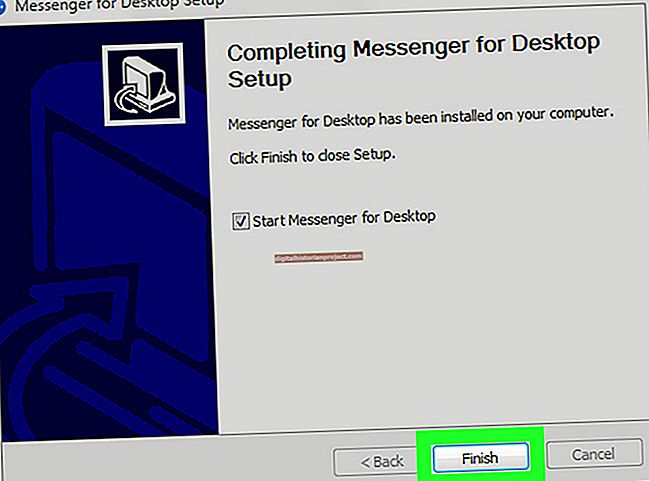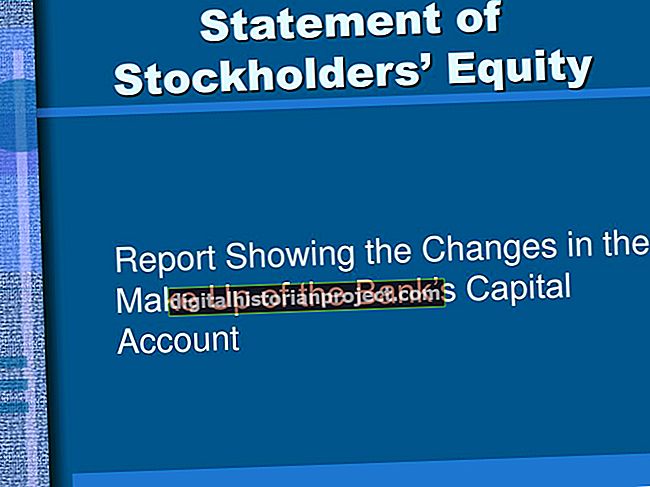உங்கள் சாம்சங் கேலக்ஸி தாவல் மற்றும் மடிக்கணினியில் உங்கள் முக்கியமான தொடர்புகள், அட்டவணை மற்றும் பணி மின்னஞ்சல் போன்ற தரவை வைத்திருப்பது உங்கள் விரல் நுனியில் எப்போதும் புதுப்பித்த தகவல்களை வைத்திருப்பதை உறுதி செய்கிறது. கிடைக்கக்கூடிய சேமிப்பக இடம் இரண்டு சாதனங்களுக்கிடையில் மிகவும் வித்தியாசமாக இருப்பதால், இரண்டிலும் ஒரே கோப்புகள் மற்றும் கோப்புறைகளை பராமரிப்பது பயனற்றது. அதிர்ஷ்டவசமாக, பகிர்ந்த உள்ளடக்கத்தை மற்றொன்றில் அணுக ஒரு சாதனத்தைப் பயன்படுத்த உங்களை அனுமதிக்கும் பல தீர்வுகள் உள்ளன.
கிடைக்கக்கூடிய தீர்வுகளின் ஒப்பீடு
எந்தவொரு சாதனத்திலிருந்தும் கோப்பு அணுகலைப் பகிர்வதற்கு பல தீர்வுகள் இருந்தாலும், ஒவ்வொரு தீர்வும் அதன் சொந்த நோக்கத்தையும் நன்மைகளையும் கொண்டுள்ளது. உங்கள் சாம்சங் கேலக்ஸி தாவலை யூ.எஸ்.பி வழியாக இணைப்பது, எடுத்துக்காட்டாக, தாவலில் சேமிக்கப்பட்ட கோப்புகள் மற்றும் கோப்புறைகளை அணுக உங்கள் லேப்டாப்பை அனுமதிக்கிறது. எந்தவொரு சாதனத்திலும் பிற கோப்புகளுக்கான அணுகலை இது பகிரவில்லை என்றாலும், இரண்டிலும் மேகக்கணி சேமிப்பிடத்தை நிறுவுவது, கிளவுட் சேமிக்கப்பட்ட எந்த கோப்புகள் அல்லது கோப்புறைகளுக்கு உடனடி அணுகலுக்கு தாவல் அல்லது மடிக்கணினியைப் பயன்படுத்த உங்களை அனுமதிக்கிறது. போல்காஸ்ட் அல்லது ரிமோட் ஸ்பிளாஷாப் மூலம், மறுபுறம், உங்கள் தாவலில் உங்கள் கணினியில் சேமிக்கப்பட்ட கோப்புகள் மற்றும் கோப்புறைகளை அணுக முடியும்.
யூ.எஸ்.பி இணைப்பு
யூ.எஸ்.பி கேபிளைப் பயன்படுத்தி உங்கள் கணினியுடன் உங்கள் சாம்சங் கேலக்ஸி தாவலை இணைப்பதற்கு முன், உங்கள் முகப்புத் திரையில் செல்லவும், "மெனு" விசையை அழுத்தி, "வயர்லெஸ் மற்றும் நெட்வொர்க்" ஐத் தொடர்ந்து "அமைப்புகள்" என்பதைத் தேர்ந்தெடுப்பதன் மூலம் யூ.எஸ்.பி சேமிப்பிடத்தை இயக்கவும். "யூ.எஸ்.பி அமைப்புகள்" என்பதைத் தட்டவும், "வெகுஜன சேமிப்பிடம்" என்பதைத் தேர்ந்தெடுக்கவும். அங்கிருந்து, நீங்கள் சாதனத்தை இணைக்கலாம், பின்னர் உங்கள் லேப்டாப்பின் கோப்பு எக்ஸ்ப்ளோரரைப் பயன்படுத்தி SD கார்டின் உள்ளடக்கங்களுக்கான அணுகலைத் திறந்து பகிர்ந்து கொள்ளலாம்.
மேகக்கணி சேமிப்பு
பெரும்பாலான கிளவுட் ஸ்டோரேஜ் தீர்வுகள் - எடுத்துக்காட்டாக, கூகிள் டிரைவ், டிராப்பாக்ஸ் மற்றும் ஸ்கைட்ரைவ் - டெஸ்க்டாப் மற்றும் மொபைல் பயன்பாடு இரண்டையும் வழங்குகின்றன. செயல்படுத்தப்படும்போது, எல்லா கோப்புகளும் கோப்புறைகளும் - அவற்றில் ஏதேனும் செய்யப்பட்ட மாற்றங்கள் - உடனடியாக ஒத்திசைக்கப்பட்டு, மேகக்கணி இயக்கப்பட்ட எந்த சாதனத்தையும் பயன்படுத்தி அணுகப்படும். உங்கள் லேப்டாப்பில் ஒரு கோப்புறைக்கான அணுகலைப் பகிர, எடுத்துக்காட்டாக, அதை உங்கள் கணினியில் நிறுவப்பட்ட கிளவுட் டிரைவில் சேமிக்கவும். பின்னர், தாவலைப் பயன்படுத்தி, பயன்பாட்டைத் துவக்கி, அதே கோப்புறையை அணுக கோப்புறையில் செல்லவும்.
போல்காஸ்ட்
போல்காஸ்ட் - தாவல் மற்றும் உங்கள் கணினி இரண்டிலும் நிறுவப்படும் ஒரு பயன்பாடு - உங்கள் லேப்டாப்பில் சேமிக்கப்பட்ட எல்லா கோப்புகள் மற்றும் கோப்புறைகளுக்கு உங்கள் தாவலுக்கு முழு அணுகலை வழங்குகிறது. கூகிள் பிளே ஸ்டோரிலிருந்து பயன்பாட்டைப் பதிவிறக்கி நிறுவவும், பின்னர் போல்காஸ்டின் தளத்திலிருந்து உங்கள் மடிக்கணினியில் நிரப்பு மென்பொருளை நிறுவவும் (வளங்களில் இணைப்பு). மடிக்கணினியில் ஒரு புதிய கணக்கை உருவாக்கி, நீங்கள் அணுகலைப் பகிர விரும்பும் தரவைத் தீர்மானிக்கவும். உங்கள் தாவலில் உள்ள கோப்புகளை அணுக, போல்காஸ்ட் பயன்பாட்டில் உள்நுழைந்து, கிடைக்கக்கூடிய இணைப்புகளிலிருந்து உங்கள் கணினியைத் தேர்ந்தெடுக்கவும்.
தொலைநிலை ஸ்பிளாஸ்டாப்
உங்கள் லேப்டாப்பிற்கான முழுமையான தொலைநிலை அணுகலுக்காக - அடிப்படையில் உங்கள் தாவலை உங்கள் கணினியின் காட்சிக்கு பிரதிபலிக்கும் - கூகிள் பிளே ஸ்டோரிலிருந்து "ஸ்பிளாஷ்டாப் பர்சனல் - ரிமோட் டெஸ்க்டாப்" வாங்கவும் நிறுவவும். தொடர்புடைய ஸ்பிளாஷ்டாப் மென்பொருளை உங்கள் கணினியில் பதிவிறக்கி நிறுவவும் (வளங்களில் இணைப்பைக் காண்க), பின்னர் மென்பொருளைத் தொடங்கி பாதுகாப்பு கடவுக்குறியீட்டை அமைக்கவும். உங்கள் கணினியில் உள்ள அனைத்து உள்ளடக்கம், அமைப்புகள் மற்றும் மென்பொருட்களுக்கான இணைப்பை நிறுவ உங்கள் தாவலில் உள்ள பயன்பாட்டில் இதே குறியீட்டை உள்ளிடவும். உலகில் எங்கிருந்தும் உங்கள் கணினியின் கோப்புகளுக்கு வலை அணுகலை இயக்க "எங்கிருந்தும் அணுகல் பொதி" இன் விருப்பமான பயன்பாட்டு மேம்படுத்தலை வாங்கவும்.